Avec un outil aussi efficace qu'Outlook, vous n'avez pas à vous soucier du stockage et de l'organisation de vos contacts, car il s'en charge tout seul. Cependant, malgré toutes ces fonctionnalités, vous êtes également fortement dépendant de vos données Outlook. Si vous ne connaissez pas les moyens de récupérer des contacts Outlook, vous n'êtes pas préparé à faire face au problème le plus courant : la perte ou la suppression de contacts. Cela peut se produire lorsque :
- Vous formatez accidentellement votre PC sans aucune sauvegarde
- Un virus/Trojan supprime les données de votre PC.
- Un problème lors de la mise à jour d'Outlook
- Suppression intentionnelle/accidentelle de votre compte Outlook
- Partie 1 : Comment récupérer les contacts Outlook à partir des fichiers PST
- Partie 2 : Comment récupérer les contacts supprimés dans Outlook
Quel que soit le problème, l'essentiel est que vous vous retrouvez sans vos contacts Outlook. Cependant, avec logiciel gratuit de récupération d'emails, vous pouvez les récupérer facilement.
Partie 1 : Comment récupérer les contacts Outlook à partir des fichiers PST
Un PST ou fichier de stockage personnel est le dossier que Microsoft Outlook utilise pour stocker les données d'un utilisateur particulier. Un fichier .PST a généralement une taille de 2 Go et contient toutes vos données, y compris vos courriels, contacts, événements de calendrier ainsi que d'autres éléments utilisés par le logiciel Outlook.
Stellar Phoenix Outlook PST réparation est l'une des méthodes les plus fiables pour récupérer les contacts Outlook. Il répare les fichiers PST corrompus ou endommagés et récupère les e-mails et les éléments des fichiers PST réparés. La réparation d'Outlook PST fonctionne avec MS Outlook 2016, 2013, 2010, 2007, 2003, 2002 et 2000.

- Récupère tous les composants de la boîte aux lettres dans les fichiers tels que les courriels, les pièces jointes, les contacts, les éléments de calendrier, les journaux, les notes, etc.
- Récupère les courriels supprimés par erreur ou perdus en raison d'un formatage imprévu du système
- Permet d'enregistrer les courriers récupérés aux formats EML, MSG, RTF, HTML et PDF
- Réparation des fichiers PST cryptés et protégés par un mot de passe
- Permet de classer les courriels numérisés en fonction de divers critères tels que "Date", "De", "À", "Objet", "Type", "Pièce jointe" et "Importance"
- Répare les fichiers Outlook corrompus créés dans MS Outlook 2016, 2013, 2010, 2007, 2003, 2002 (XP), & 2000 et MS Office 2016, 2013, 2010 (version 64-bit), 2007 & 2003;Supporte Windows 10, 8, 7, Vista.
Étapes pour réparer les fichiers PST et récupérer les contacts supprimés
Étape 1 L'écran d'accueil de la réparation d'Outlook PST a deux options - "Sélectionner un fichier Outlook PST corrompu" et "Trouver le fichier PST". Sélectionnons l'option "Trouver le fichier PST" pour réparer les fichiers PST et le processus de récupération des contacts Outlook.
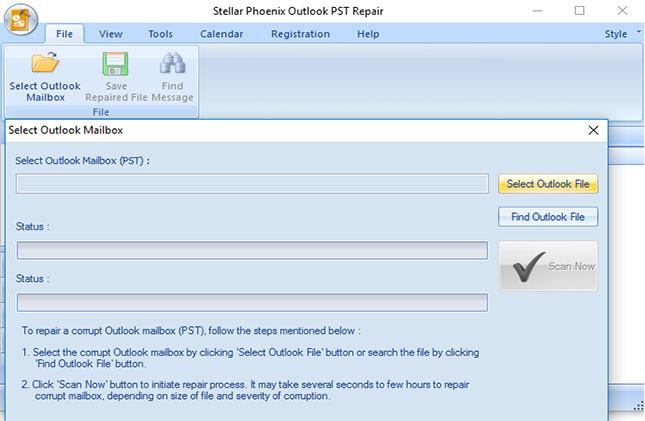
Étape 2 Recherchez l'emplacement du lecteur pour rechercher les fichiers PST. Sélectionnez le fichier PST à réparer qui s'affiche dans la section "Rechercher les résultats".
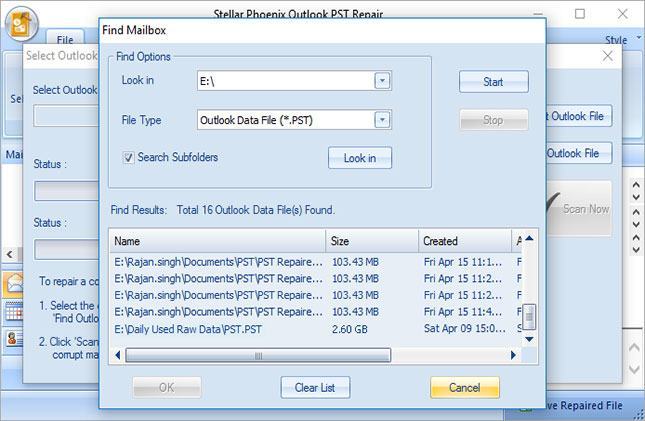
Étape 3 Une fois que le fichier PST a été sélectionné, cliquez sur le bouton Analyser. Après un certain temps, tous les dossiers de courrier électronique et d'éléments du fichier PST réparé seront affichés dans la barre latérale gauche.
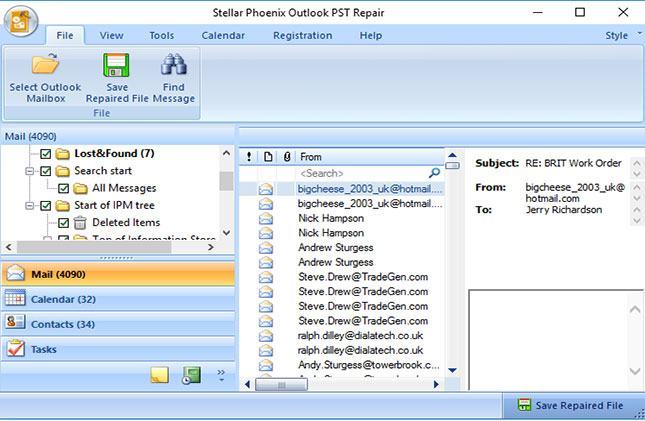
Étape 4 Sélectionnez les éléments de contact à partir des fichiers PST réparés et enregistrez-les à l'emplacement souhaité.
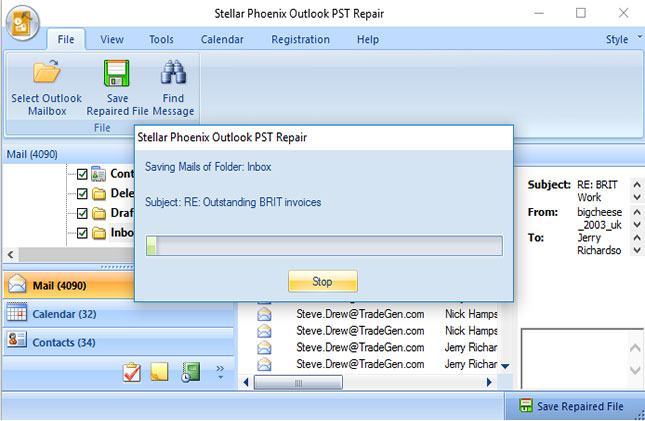
L'outil de réparation d'Outlook PST prend également en charge la récupération des courriels, des tâches et des événements de calendrier à partir des fichiers PST en quelques clics seulement. Un compteur vous indique le nombre total d'emails et de contacts récupérés. Toutes vos données supprimées sont organisées par dossiers pour vous permettre de prévisualiser et de récupérer les éléments dont vous avez besoin. Vous avez la possibilité de prévisualiser les contacts et les e-mails avant la récupération.
Partie 2 : Comment récupérer les contacts supprimés dans Outlook
En dehors de l'utilisation de l'outil de réparation d'Outlook PST, vous pouvez récupérer les contacts d'Outlook dans Windows de deux autres façons.
1. Récupérer un contact qui se trouve encore dans votre dossier Éléments supprimés
Après avoir supprimé des contacts d'Outlook, ils sont présents dans le dossier marqué "Éléments supprimés". Si vous cherchez à récupérer un élément à partir de là, suivez les étapes suivantes :
Étape 1 Allez dans la liste des dossiers de messagerie dans Outlook, puis sélectionnez le dossier nommé "Éléments supprimés".

Étape 2Appuyez maintenant sur CTRL+E ou utilisez la colonne qui indique "Rechercher les éléments supprimés" pour rechercher les contacts que vous essayez de récupérer. Vous pouvez également les trier/filtrer à partir de la colonne Icône.
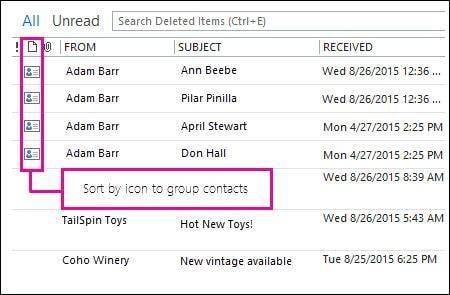
Étape 3 Lorsque vous avez trouvé le contact que vous voulez, cliquez dessus avec le bouton droit de la souris, sélectionnez Déplacer, puis sélectionnez Autre dossier.
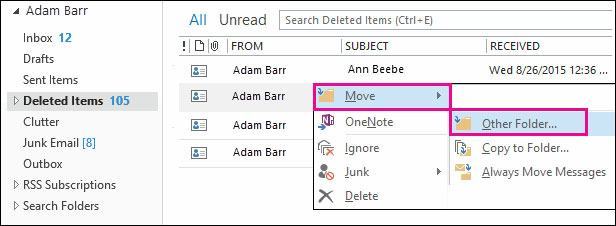
Étape 4 Et sélectionnez le dossier Contacts dans la liste qui s'affiche.
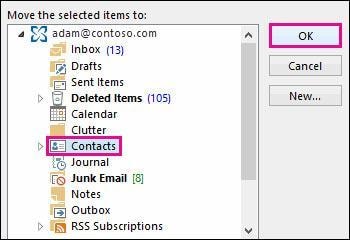
2. Récupérer les contacts Outlook qui ne se trouvent plus dans votre dossier Éléments supprimés
Si le contact que vous essayez de récupérer n'est pas présent dans le dossier Éléments supprimés, vous pouvez le rechercher dans le dossier intitulé Éléments récupérables. Pour ce faire, suivez les étapes suivantes :
Étape 1 Allez dans le dossier intitulé "Éléments supprimés" et assurez-vous que l'onglet "Accueil" est sélectionné en haut. Dans ce menu, sélectionnez l'option "Récupérer les éléments supprimés du serveur".
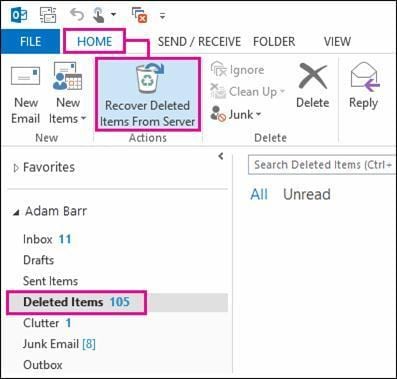
Étape 2 Pour trouver un contact dans la fenêtre qui apparaît, cliquez sur l'en-tête Sujet et tous les éléments de la colonne seront triés par Sujet. De même, vous pouvez cliquer sur la colonne "De" pour trier par nom d'expéditeur. De là, recherchez les contacts que vous recherchez.
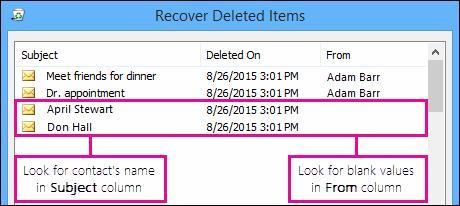
Étape 3 Dans les contacts, sélectionnez ceux que vous cherchez à récupérer, choisissez "Restaurer les éléments sélectionnés", puis cliquez sur Ok. Tous les contacts récupérés à cet endroit seront ensuite placés dans le dossier des éléments supprimés. À partir de là, vous pouvez suivre les étapes de la méthode précédente pour les récupérer.
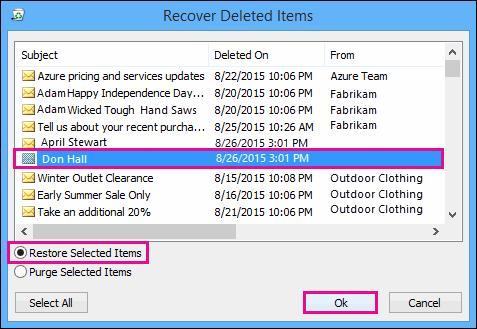
Avec toutes ces méthodes, vous connaissez maintenant les meilleures façons de récupérer les contacts Outlook. En outre, vous pouvez également apprendre comment récupérer le mot de passe Outlook ici. Vous pouvez utiliser l'outil de récupération d'Outlook ou le faire directement à partir d'Outlook. Quelle que soit la raison de la perte de vos contacts Outlook, vous pouvez être sûr que vous les récupérerez facilement !



